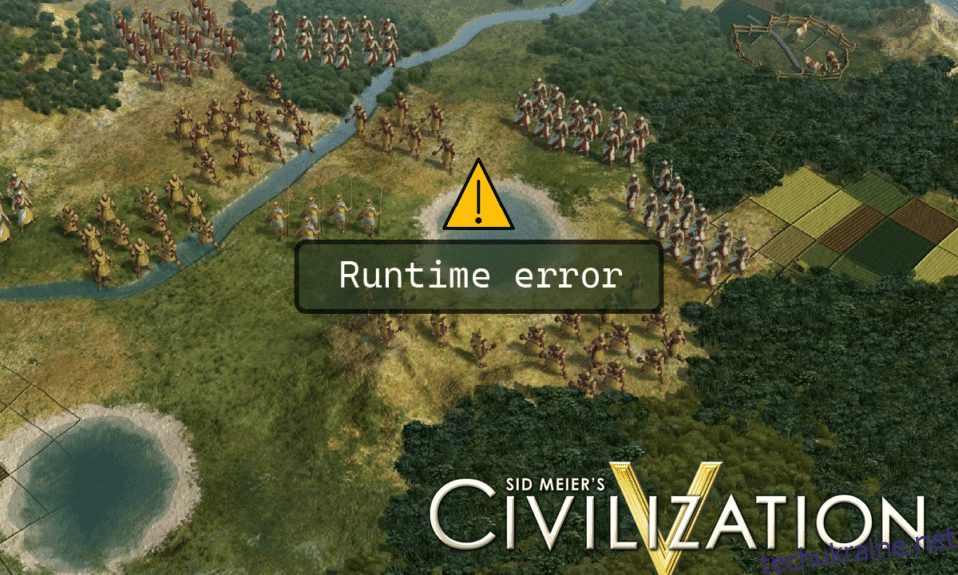Sid Meier’s Civilization V — покрокова стратегічна відеогра, розроблена Firaxis. Це надзвичайно популярна гра, яка отримала широке визнання критиків. Користувачі, які грали в гру, повідомили про помилки виконання, які зіпсували їхні враження від гри. Тож користувачі, які грають у гру, запитували, як виправити помилку виконання Civilization 5 у Windows 10. Навіть після оновлення гри та рішень користувачі запитують, чому я отримую помилку виконання. Якщо ви шукаєте статтю, яка відповідає на ці питання, ви знаходитесь у правильному місці. Тут ми покажемо вам покрокові методи вирішення проблеми. Давайте почнемо, а також дізнаємося про вимоги Civ 5.
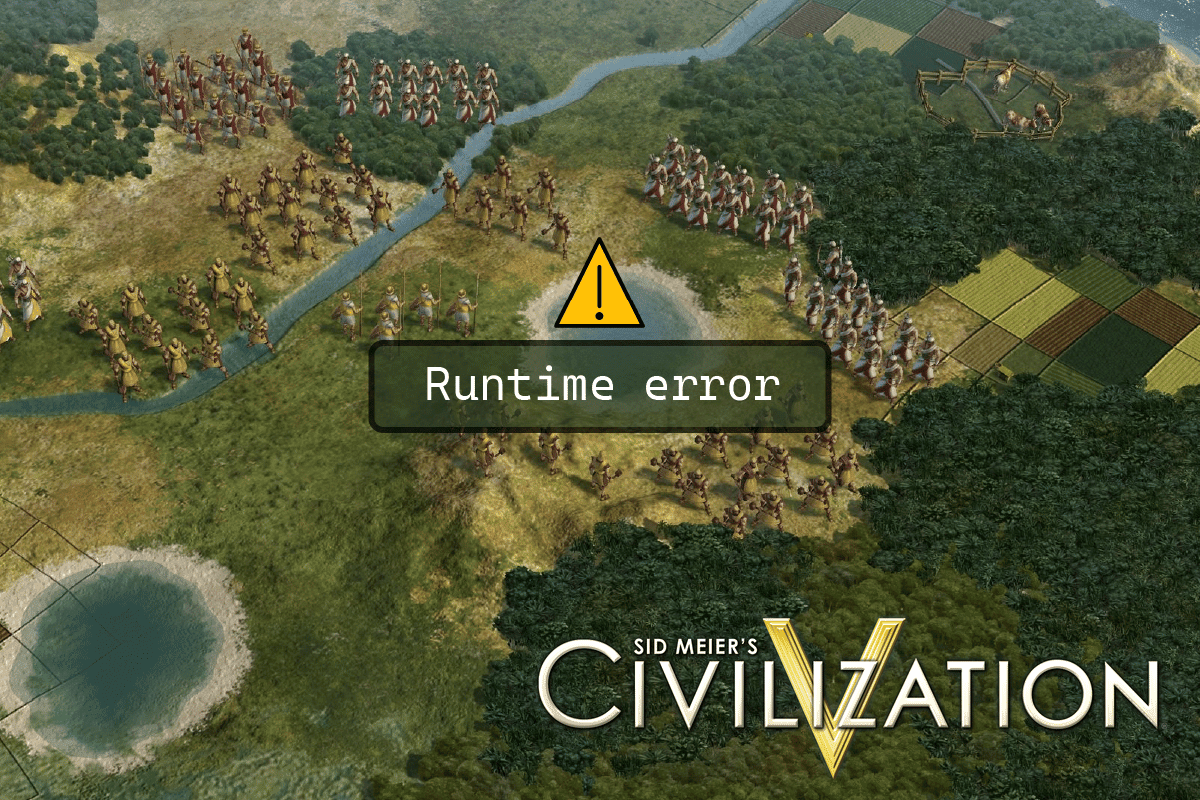
Як виправити помилку виконання Civilization 5 у Windows 10
Перш ніж почати посібник, давайте розглянемо деякі причини проблеми
- Проблеми з папкою збереження
- Конфлікти брандмауера Windows
- Конфлікти модів гри
- Не вистачає місця на жорсткому диску
- Пошкоджені хмарні дані Steam
- Застарілі або пошкоджені графічні драйвери
- Неправильні налаштування графіки
- Пошкоджені файли гри
- Конфлікт небажаних програм
Перш ніж слідувати посібнику, переконайтеся, що ваш комп’ютер відповідає мінімальним вимогам для гри. Мінімальні вимоги Civ 5:
-
Операційна система: Windows Vista Service Pack 2/Windows 7
-
Процесор: Intel Core 2 Duo 1,8 ГГц або AMD Athlon X2 64 2,0 ГГц
-
Пам’ять: 2 ГБ ОЗУ
-
Відеокарта: 256 МБ ATI HD2600 XT або краще, 256 МБ NVIDIA 7900 GS або краще, або вбудована графіка Core i3 або краще
-
DirectX: DirectX версії 9.0c
-
Жорсткий диск: 8 Гб вільного місця
-
Звук: звукова карта, сумісна з DirectX 9.0c
Примітка: Ви повинні уникати будівництва багатьох міст. Цивілізаційна помилка 5 виникає, коли гравець будує кілька міст, оскільки міста завантажуються в оперативну пам’ять. Коли гравець створює стільки ресурсів, він може перевантажити оперативну пам’ять, що спричинить помилку.
Спосіб 1: Основні методи усунення несправностей
Нижче наведено кілька основних методів виправлення помилки.
1А. Перезавантажте комп’ютер
Більшість проблем під час роботи можуть виникати через помилки в драйверах або проблеми з програмами, що працюють у фоновому режимі. У цьому випадку рекомендується перезавантажити ПК. Тому перезапустіть пристрій.
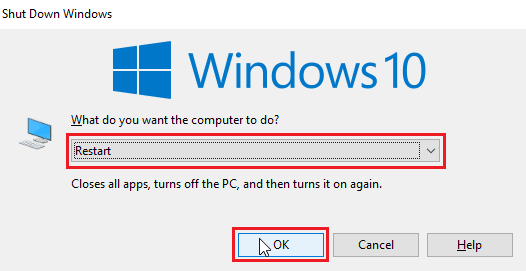
1B. Виконайте чисте завантаження
Якщо жоден із зазначених вище методів не працює, і ви зіткнулися з помилкою під час виконання, спробуйте виконати чисте завантаження комп’ютера та видалити проблемні програми. Перегляньте посібник «Як виконати чисте завантаження в Windows 10», щоб виконати чисте завантаження у вашій системі.
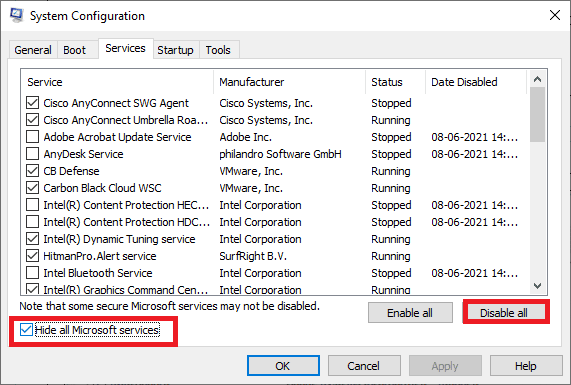
1С. Перезапустіть Civilization 5
Спробуйте перезапустити клієнт Steam і повторно запустити гру, щоб перевірити, чи це вирішить проблему.
1. Клацніть правою кнопкою миші на клієнті Steam на панелі завдань Windows і натисніть Вихід.
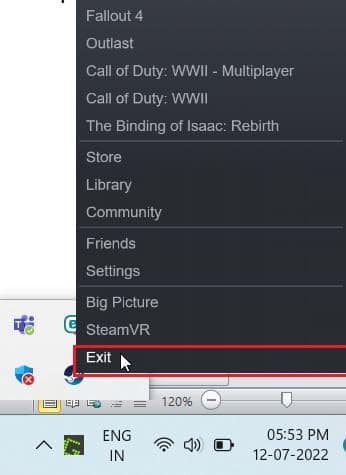
2. Запустіть диспетчер завдань, одночасно натиснувши клавіші Ctrl + Shift + Esc.
3. Тепер клацніть правою кнопкою миші клієнтську службу Steam (32-розрядна) і виберіть Завершити завдання, щоб завершити роботу Steam.
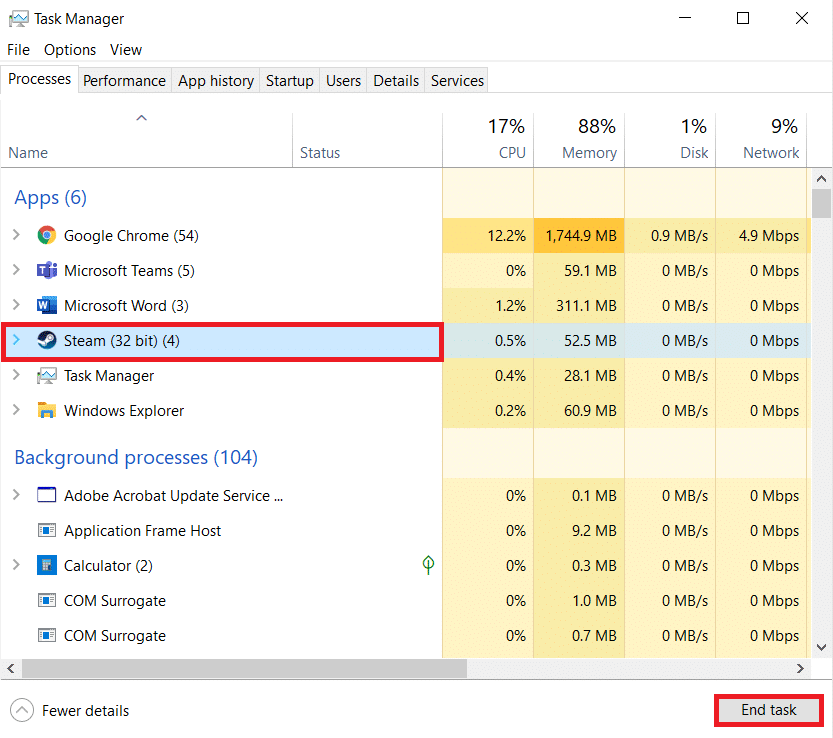
4. Натисніть клавішу Windows і введіть Steam. Потім натисніть Відкрити.
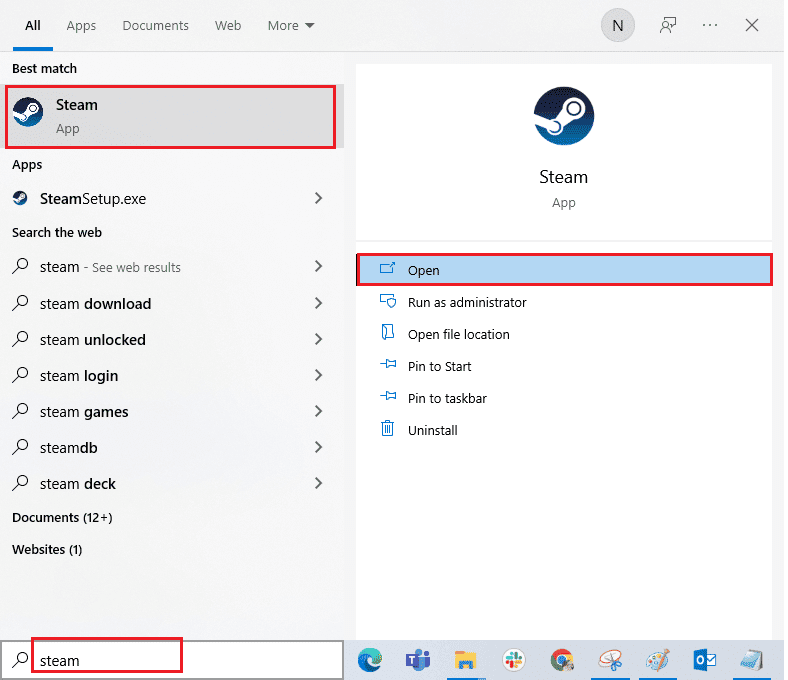
5. Пограйте в гру та подивіться, чи проблему вирішено.
1D. Запустіть клієнт Steam від імені адміністратора
Переконайтеся, що ви запускаєте клієнт Steam у режимі адміністратора, щоб уникнути таких проблем, як помилки виконання. Виконайте наведені нижче дії.
1. Клацніть правою кнопкою миші клієнт Steam і виберіть «Властивості», після чого відобразиться меню «Властивості».
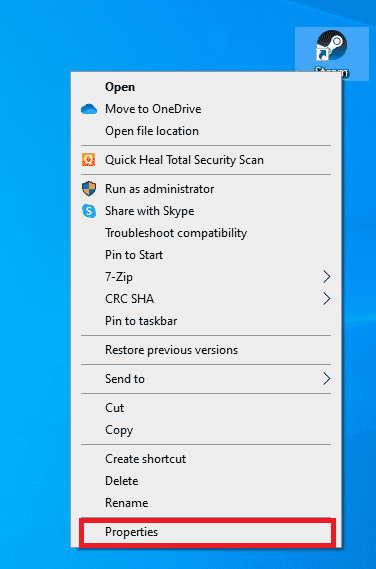
2. Тепер перейдіть на вкладку «Сумісність».
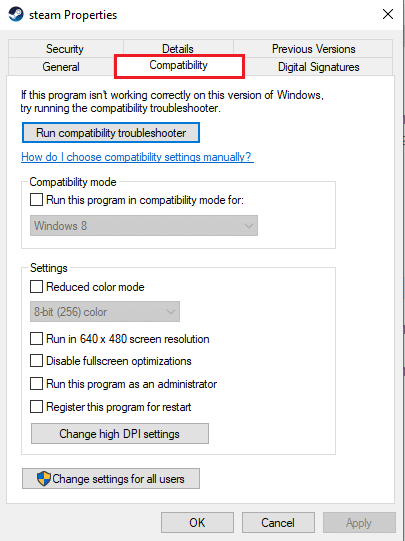
3. Позначте опцію Запускати цю програму від імені адміністратора.
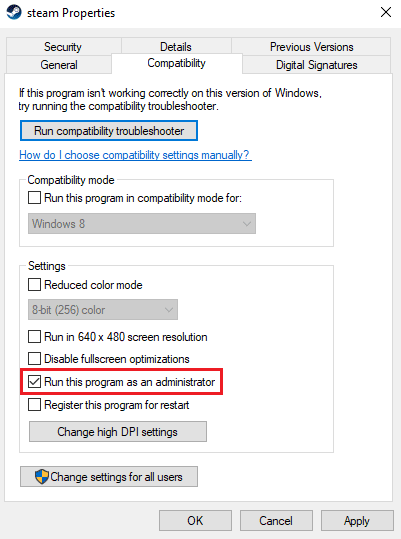
4. Натисніть «Застосувати» > «ОК».
1E. Запустіть Civilization 5 у віконному режимі
Іноді проблема може виникати через повноекранний режим. Отже, спробуйте зіграти в гру у віконному режимі. Прочитайте наш посібник про те, як відкривати ігри Steam у віконному режимі, і застосувати те саме для Civilization V.
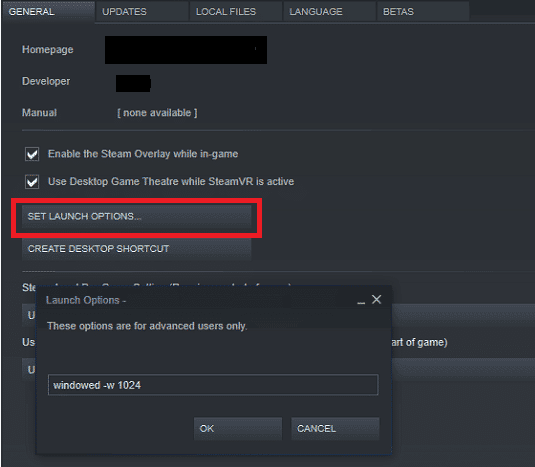
1F. Увімкніть модифікації гри (якщо є)
Ігрові модифікації (модифікації) — це зовнішні сценарії або патчі, які користувач встановлює, щоб змінити зовнішній вигляд і спосіб гри. Якщо ви застосували модифікації гри, а пізніше вимкнули їх, швидше за все, може статися помилка виконання. Якщо модифікації гри все ще встановлені, але вимкнені, увімкніть їх знову, щоб перевірити, чи вирішено проблему виконання.
1G. Звільніть місце на HDD
Заповнений жорсткий диск також може викликати помилки виконання. Іноді вам не вдається оновити Civ 5, щоб запобігти проблемам, просто тому, що на диску комп’ютера недостатньо місця для встановлення нового оновлення. Ви можете звільнити місце на диску, щоб уникнути помилок, видаливши інші непотрібні програми.
Ви можете переглянути 10 способів звільнити місце на жорсткому диску в Windows 10 як один із методів виправлення помилки виконання Civilization 5 у Windows, щоб вирішити проблему.
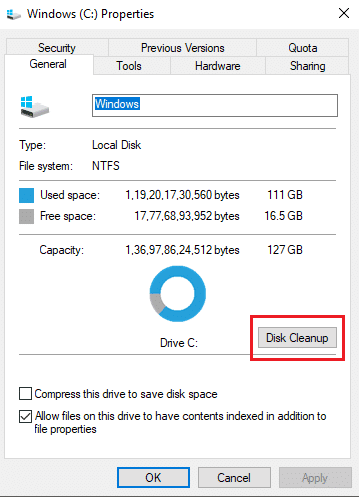
1H. Оновлення графічних драйверів
Civilization 5 — гра з насиченою графікою. Графічний драйвер дуже важливий для вашого досвіду гри. Якщо драйвери застарілі або несправні, обов’язково оновіть їх. Ви можете шукати найновіші версії драйверів на офіційних веб-сайтах або оновлювати їх вручну.
Дотримуйтеся нашого посібника «4 способи оновлення графічних драйверів у Windows 10», щоб оновити драйвер і перевірити, чи ви вирішили проблему.
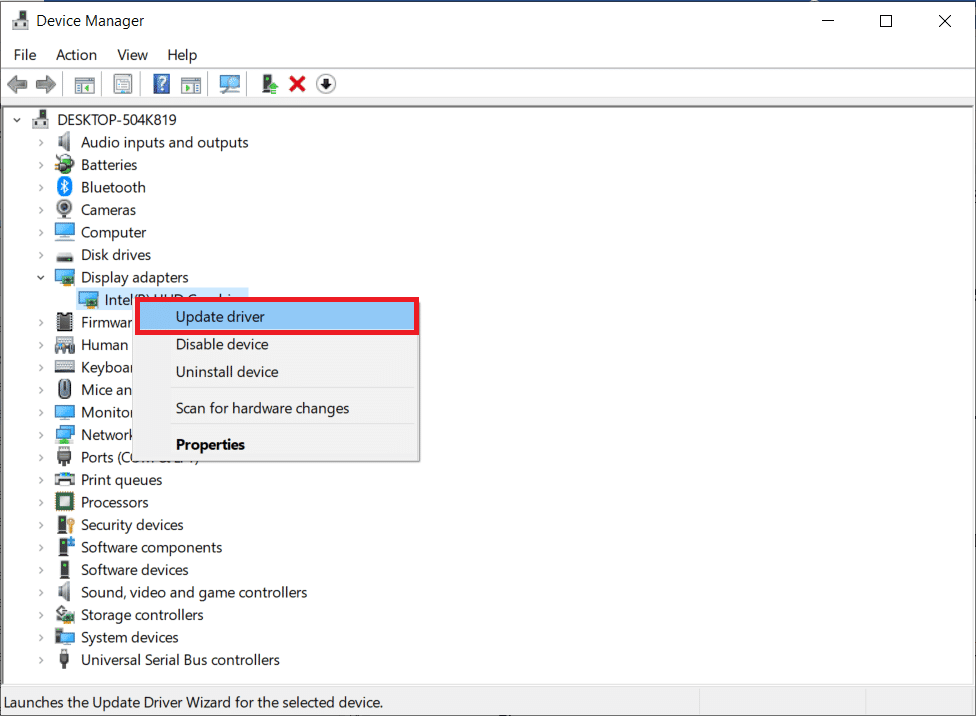
1І. Відкат оновлень графічних драйверів
Іноді поточна версія драйверів графічного процесора може викликати помилку виконання Civilization 5. У цьому випадку необхідно відновити попередні версії встановлених драйверів. Цей процес називається відкатом драйверів, і ви можете легко повернути драйвери комп’ютера до попереднього стану, дотримуючись нашого посібника про те, як відкотити драйвери в Windows 10.
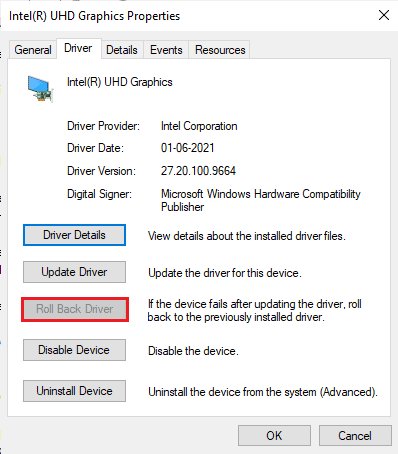
1J. Перевстановіть графічні драйвери
Якщо ви все ще стикаєтеся з проблемою виконання Civilization 5 після оновлення графічних драйверів, перевстановіть драйвери пристроїв, щоб усунути будь-які проблеми несумісності. Існує кілька способів перевстановити драйвери на вашому комп’ютері. Тим не менш, ви можете легко перевстановити графічні драйвери, як описано в нашому посібнику Як видалити та перевстановити драйвери в Windows 10.
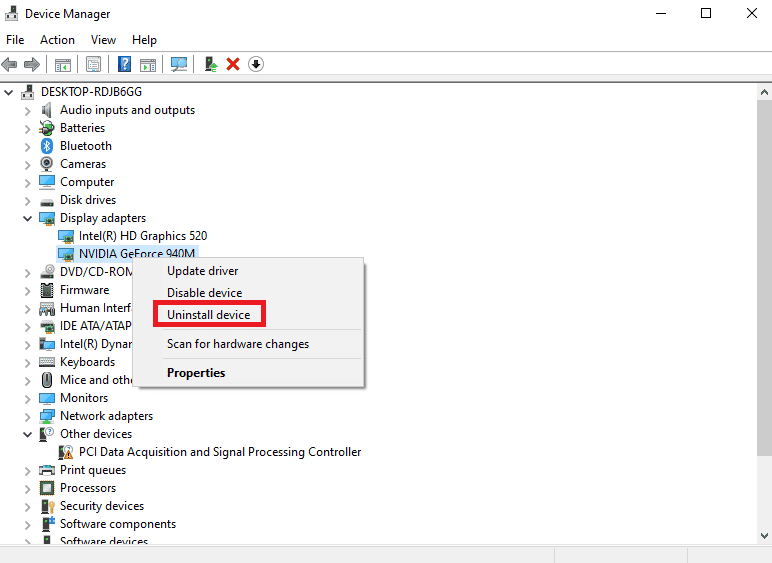
1K. Вимкнути брандмауер (не рекомендовано)
Ваш брандмауер Windows може розглядати гру як шкідливу програму та блокувати її, що спричиняє помилки виконання. Ви можете спробувати вимкнути брандмауер Windows, щоб побачити, чи це вирішить вашу проблему. Прочитайте наш посібник про те, як вимкнути брандмауер Windows 10 і застосувати те саме.
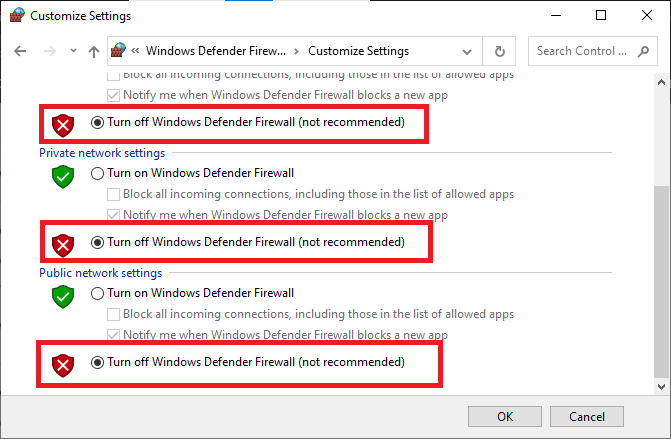
1л. Тимчасово вимкнути антивірус (якщо можливо)
Ваша антивірусна програма може помилково запобігти запуску Civilization 5 і викликати такі проблеми, як помилка виконання Civilization 5. Кілька користувачів Windows виявили багато проблем із сумісністю. Вони важко переносяться і виправляються. Щоб вирішити проблему, радимо тимчасово вимкнути будь-яке вбудоване або стороннє антивірусне програмне забезпечення.
Прочитайте наш посібник про те, як тимчасово вимкнути антивірус у Windows 10, і дотримуйтеся вказівок, щоб тимчасово вимкнути антивірусну програму на вашому ПК.
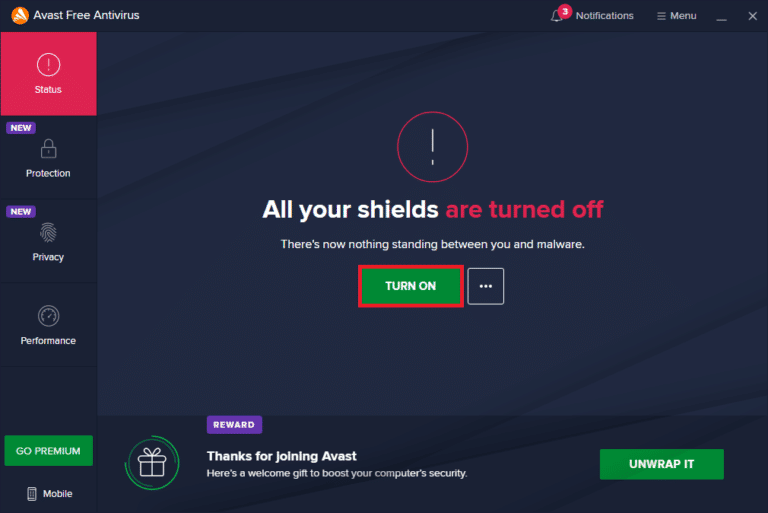
Спосіб 2. Перезапустіть Steam в автономному режимі
Користувачі підтвердили, що перезапуск Steam в офлайн-режимі вирішив проблеми з виконанням, які виникали в Civilization 5.
1. Відкрийте програму Steam і натисніть меню Steam у верхньому лівому куті.
2. Виберіть параметр Налаштування.
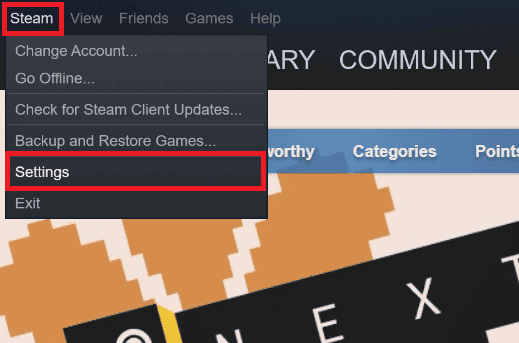
3. Переконайтеся, що на вкладці Обліковий запис знято прапорець Не зберігати облікові дані облікового запису на цьому комп’ютері.
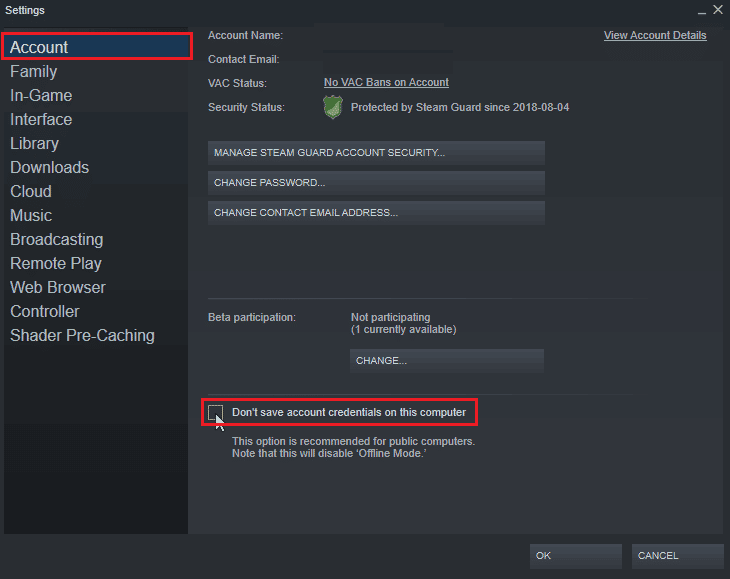
4. Натисніть OK для підтвердження.

5. Тепер відкрийте меню Steam і натисніть Go Offline…
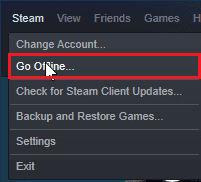
6. Нарешті натисніть УВІЙТИ В АВТОНОМНИЙ РЕЖИМ.
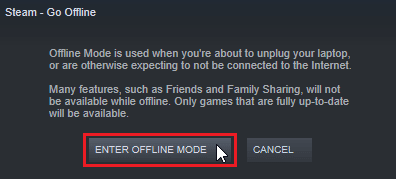
7. Тепер, якщо гра працює, перезапустіть Steam.
8. Натисніть Steam і виберіть Go Online…
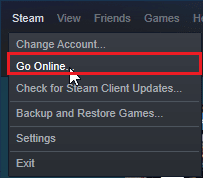
9. Нарешті натисніть ВИХОДИТИ З АВТОНОМНОГО РЕЖИМУ.
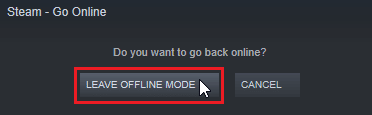
Спосіб 3: Вимкніть NVIDIA SLI/AMD Crossfire
NVIDIA SLI та AMD Crossfire — це технологія, яка використовується для об’єднання двох графічних процесорів разом, щоб обидва графічні процесори використовувалися під час рендерингу гри. Іноді може бути корисним відключення цієї функції.
Варіант I: для графічних процесорів NVIDIA
1. Клацніть правою кнопкою миші порожнє місце на робочому столі та виберіть Панель керування NVIDIA.
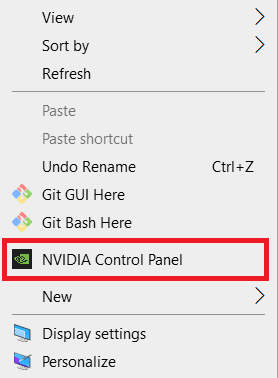
2. На панелі ліворуч натисніть «Установити конфігурацію SLI».
3. Нарешті натисніть Не використовувати технологію SLI.
Варіант II: для графічних процесорів AMD
1. Клацніть правою кнопкою миші порожнє місце на робочому столі та натисніть «Налаштування AMD Radeon».

2. Клацніть значок шестерінки, щоб відкрити налаштування.
3. Перейдіть до розділу «Графіка» та натисніть «Додатково».
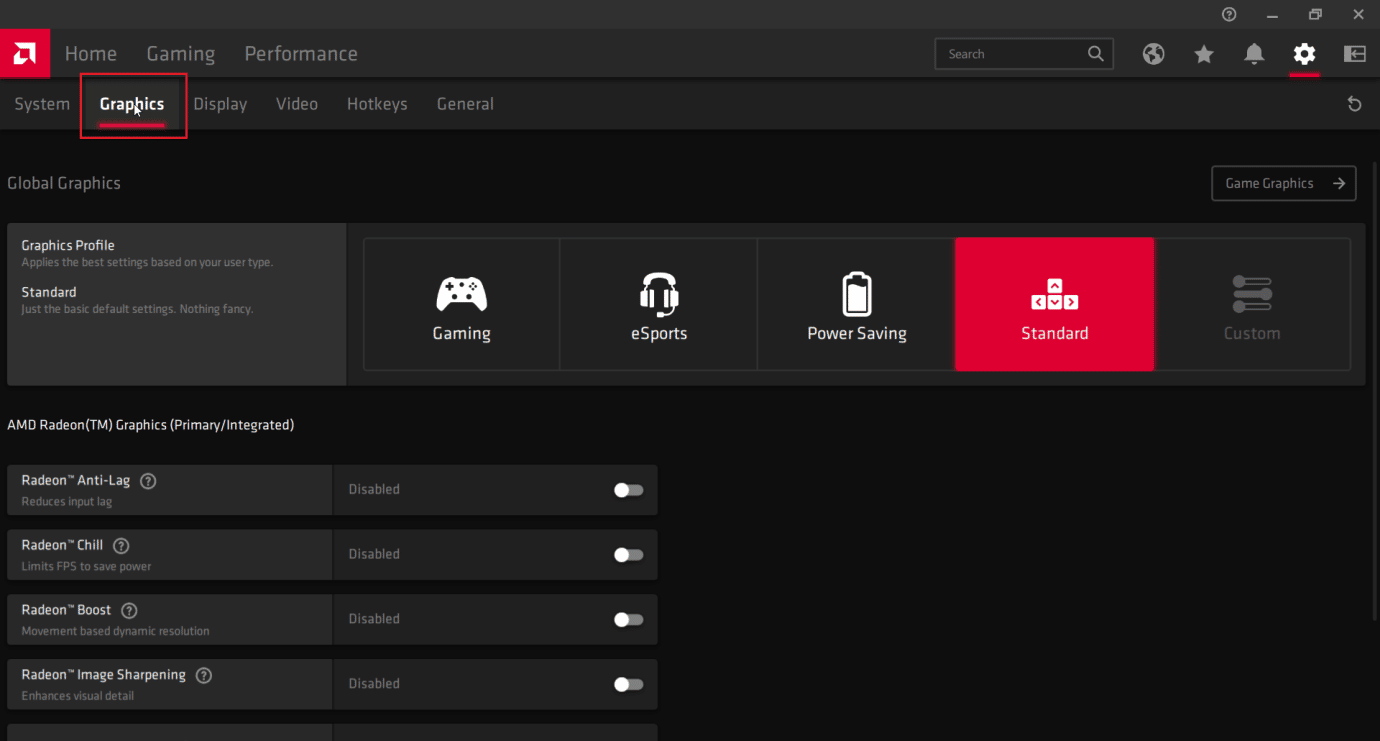
4. Вимкніть перемикач для опції AMD Crossfire.
Спосіб 4: встановіть параметр графіки на максимальну продуктивність
Користувачі повідомили, що проблема була вирішена після налаштування налаштувань NVIDIA на максимальну продуктивність. Виконайте наведені нижче дії, щоб виправити помилку виконання Civilization 5 Windows:
1. Клацніть правою кнопкою миші на піктограмі NVIDIA в треї та виберіть Панель керування NVIDIA.
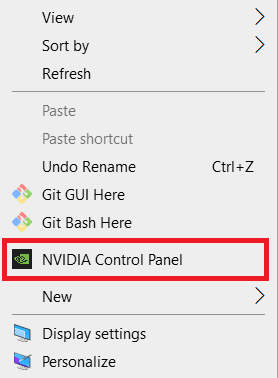
2. На лівій панелі клацніть Налаштувати параметри зображення з попереднім переглядом.
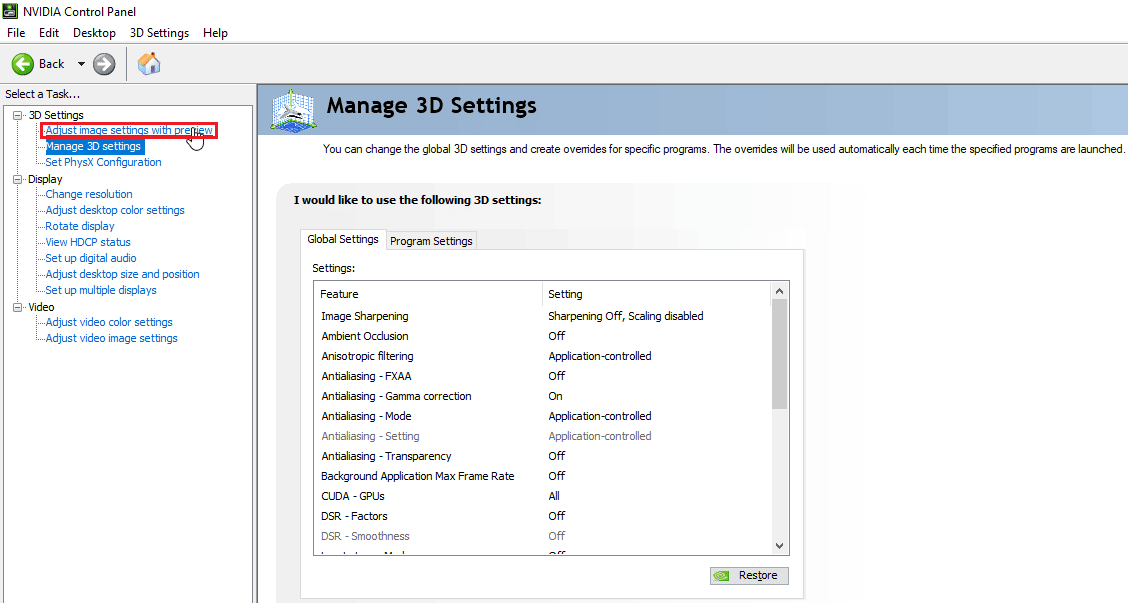
3. Нарешті, праворуч клацніть Використовувати підкреслення моїх уподобань.
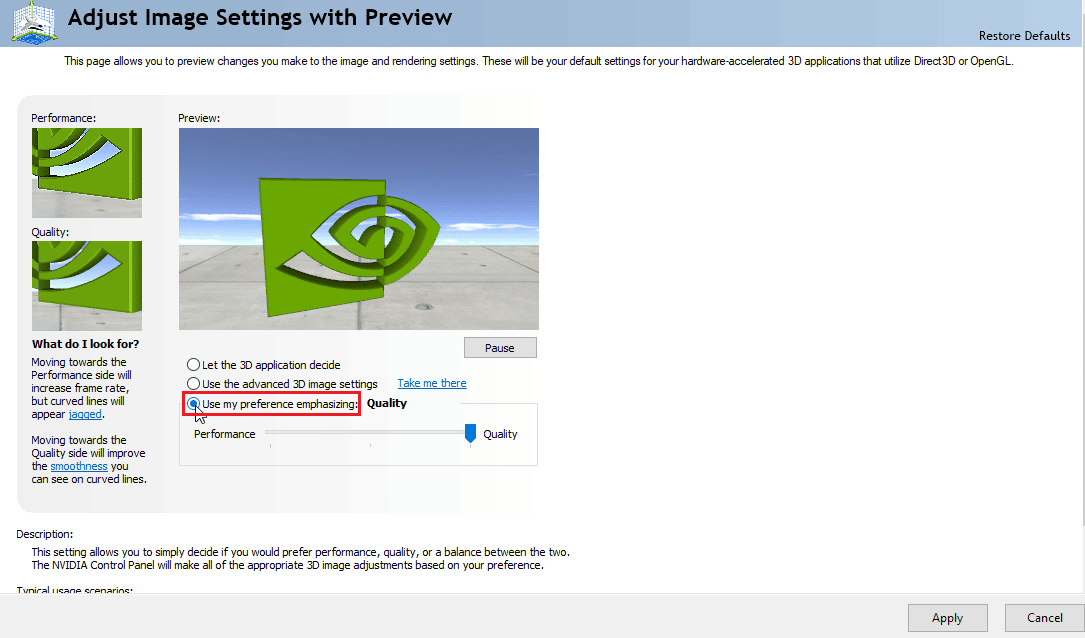
4. Посуньте повзунок до максимальної продуктивності.
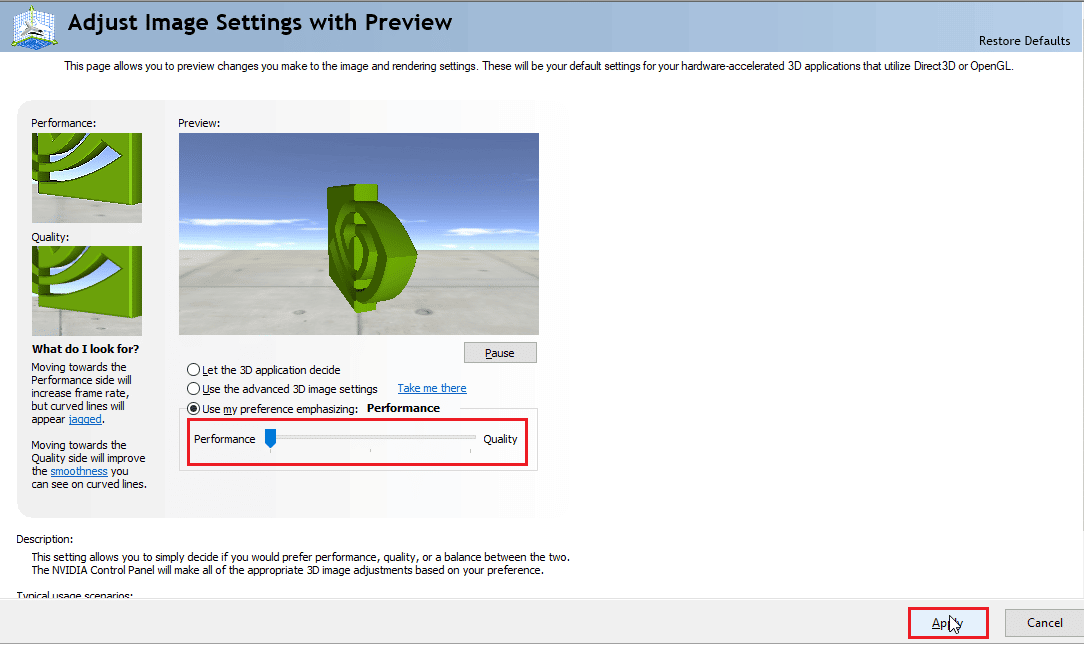
5. Натисніть «Застосувати» та перезавантажте ПК.
Спосіб 5: Зменште параметри ігрової графіки
Спробуйте зменшити налаштування графіки Civilization V до мінімуму, щоб уникнути проблеми, оскільки для комп’ютерів нижчого класу відтворення 3D-ігрового світу може бути важким. Якщо вимоги Civ 5 для вашого комп’ютера наведені нижче, спробуйте виконати наведені нижче дії.
1. Відкрита цивілізація V.
2. У головному меню натисніть Налаштувати гру.
3. Клацніть Параметри відео.
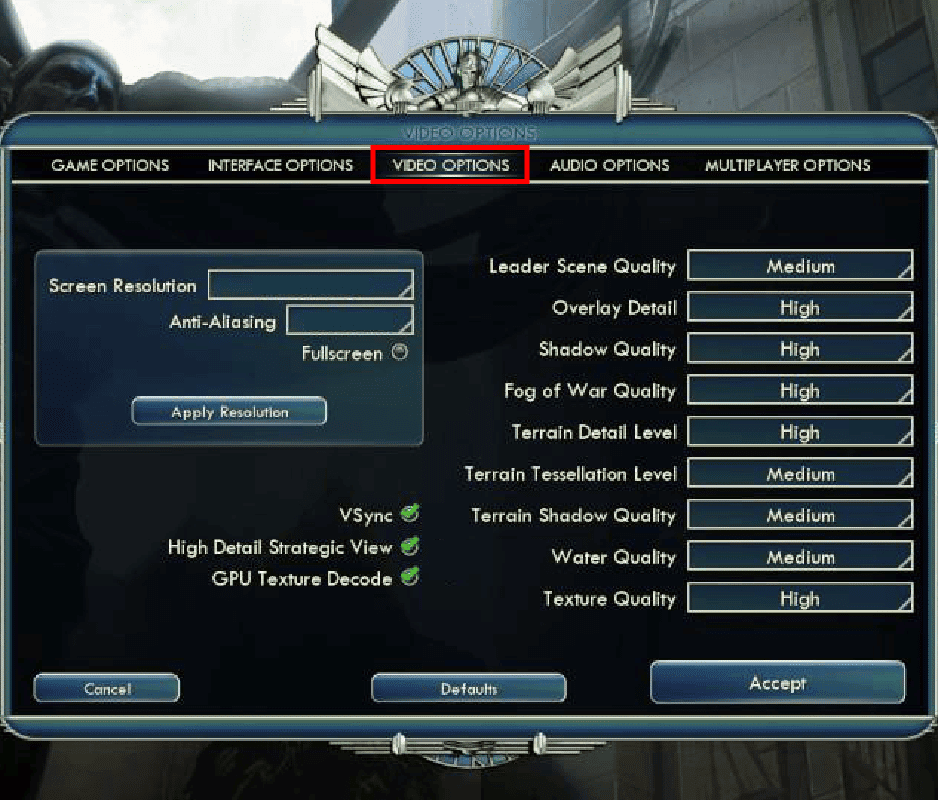
4. Тут ви можете змінити налаштування графіки гри та зменшити параметри графіки.
Спосіб 6: Вимкніть декодування текстур GPU
Декодування текстур GPU — це графічна функція в Civilization 5, яка дозволяє швидше завантажувати меню. Якщо використовуваний графічний процесор слабкий і не відповідає вимогам Civ 5, це може спричинити помилки. Щоб вимкнути його, виконайте наведені нижче дії.
1. Відкрийте Civ 5. У головному меню натисніть «Налаштувати гру».
2. Клацніть параметри відео.
3. Нарешті, зніміть прапорець опції GPU texture decode.
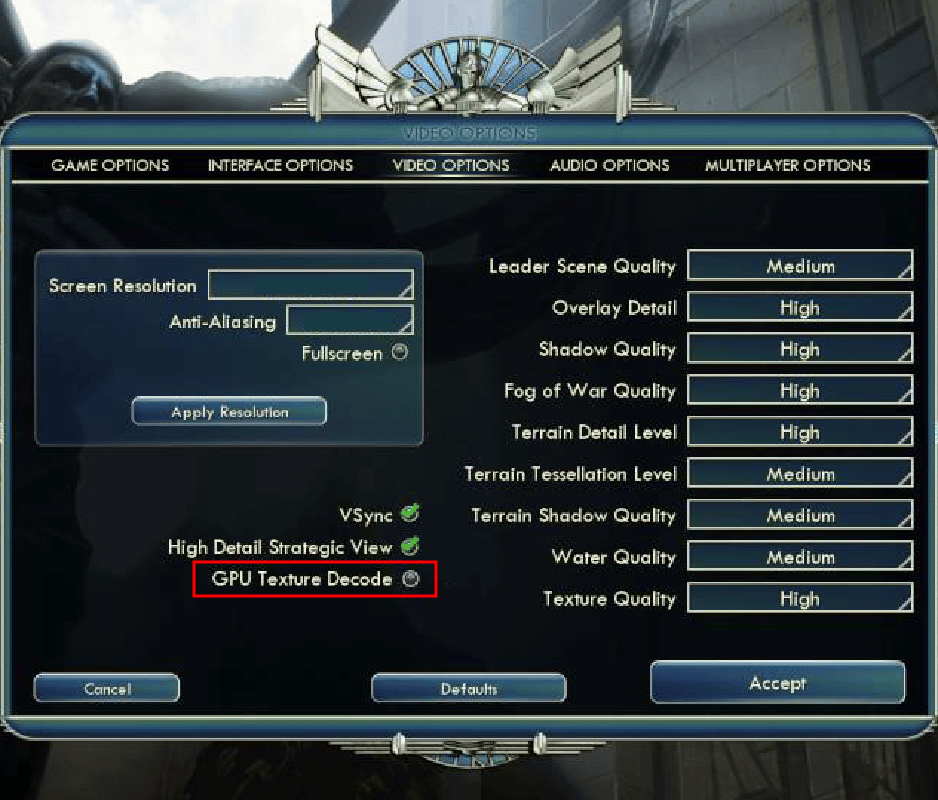
Спосіб 7: перейменування папки збереження
Перейменування папки збереження може виправити помилку виконання Civilization 5 у Windows. Деякі користувачі повідомили, що вирішили проблему, перейменувавши його. Отже, варто спробувати виправити.
1. Натисніть клавіші Windows + E, щоб запустити Провідник файлів.
2. Перейдіть до наступного шляху.
C:%USERPROFILE%DocumentsMy GamesSid Meier’s Civilization 5Saves
Примітка. %USERPROFILE% — це ім’я користувача, під яким ви зараз входите у свою Windows

3. Виберіть папку Saves і одночасно натисніть клавіші Ctrl + C, щоб скопіювати папку.
4. Перейдіть на робочий стіл. Клацніть правою кнопкою миші на порожньому місці та виберіть «Вставити».
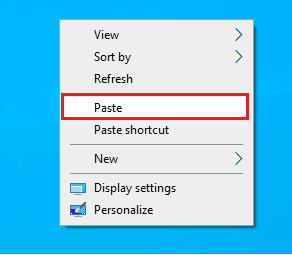
5. Тепер поверніться до вказаного шляху:
C:%USERPROFILE%DocumentsMy GamesSid Meier’s Civilization 5Saves
6. Перейменуйте папку Saves.
7. Запустіть гру та перевірте, чи проблема не зникає.
Спосіб 8: видаліть пошкоджені хмарні дані
Можуть виникнути проблеми з хмарними даними, які зберігаються в хмарі Steam. Ці проблеми можуть спричинити пошкоджені хмарні дані. Прочитайте наш посібник про те, як змусити Steam видалити хмарні збереження та застосувати те саме.
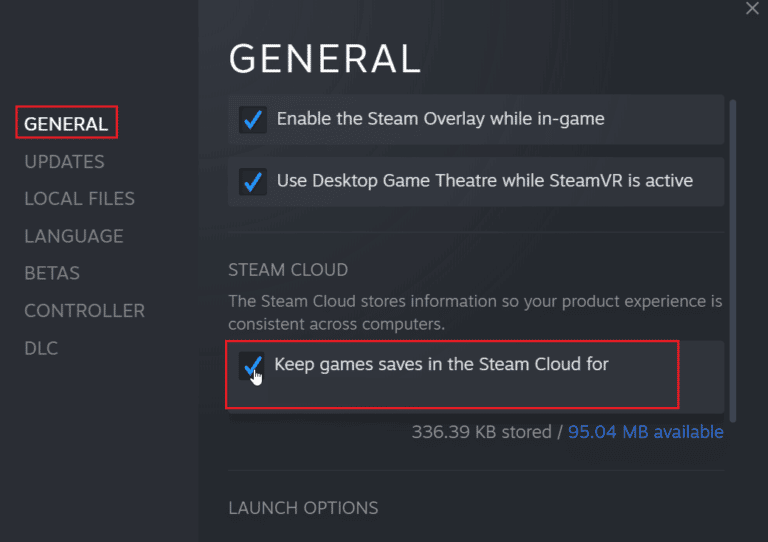
Спосіб 9: Вимкніть накладання Steam
Накладка спільноти Steam відображає функції спільноти в грі одним натисканням кнопки. Вимкніть накладення Steam, щоб побачити, чи вирішує це проблему. Дотримуйтеся нашого посібника про те, як вимкнути Steam Overlay у Windows 10.
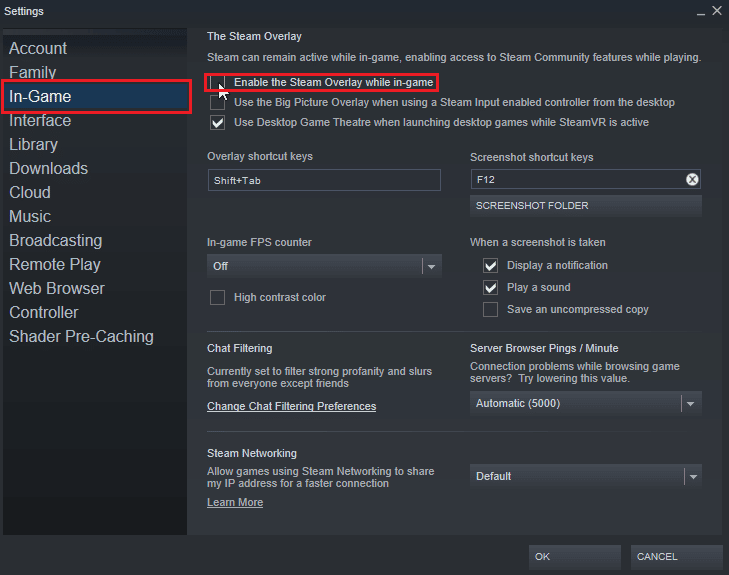
Спосіб 10. Перевірте цілісність файлів ігор (у Steam)
Цілісність гри — це процес, що виконується клієнтом Steam, який перевіряє хеш усіх файлів, що зберігаються на вашому комп’ютері, порівнюючи його з онлайн-серверами. Люди, які мають запитання про те, як виправити помилку виконання Civilization 5 Windows Steam; дозволяє перевірити цілісність гри, щоб виправити помилку виконання.
Прочитайте наш посібник про те, як перевірити цілісність ігрових файлів у Steam, і застосуйте те саме.
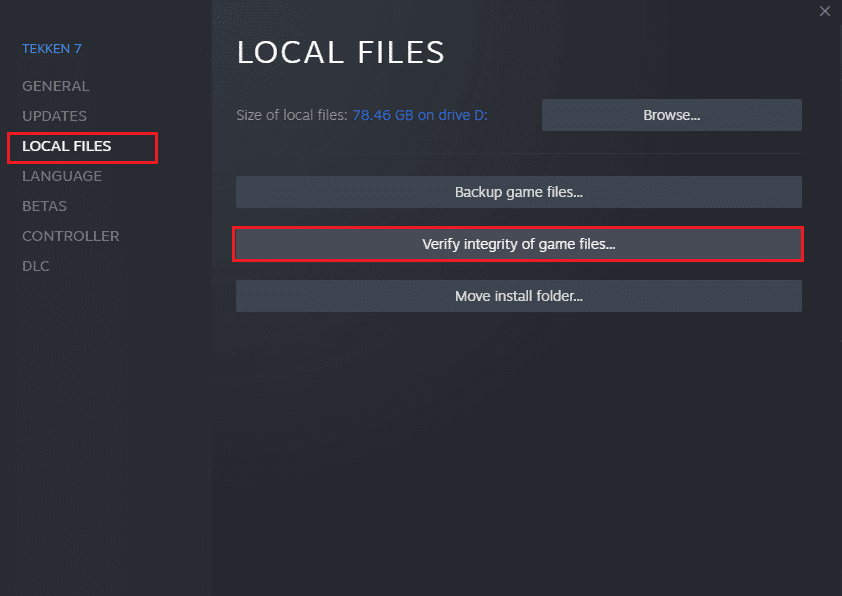
Спосіб 11: оновіть клієнт Steam
Помилка виконання Civilization також може виникати через застарілий Steam. Можливо, вам знадобиться оновити клієнт Steam і перевірити, чи це вирішить проблему. Виконайте наведені нижче дії, щоб виправити помилку виконання Civilization 5 Windows:
1. Відкрийте клієнт Steam.
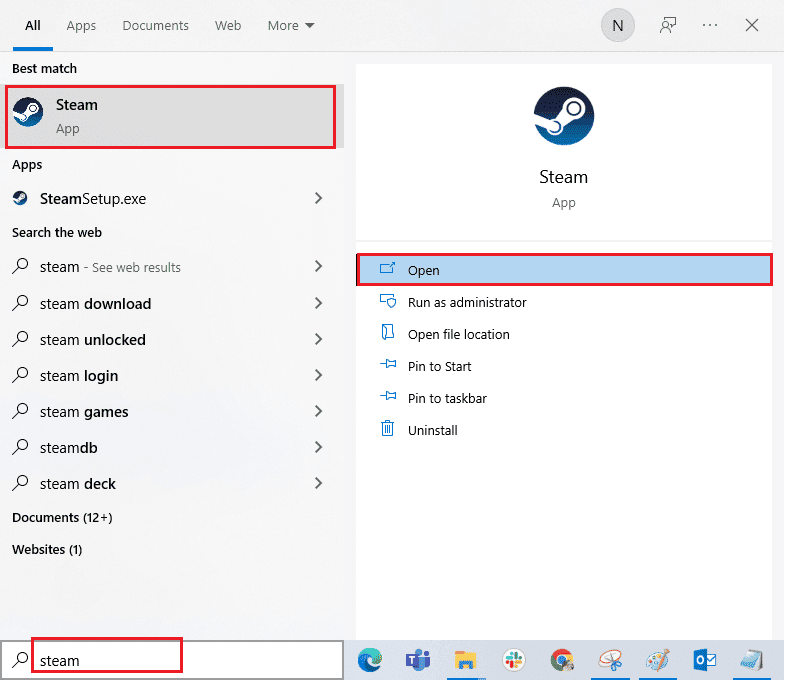
2. Натисніть Steam у верхньому лівому куті та виберіть Перевірити наявність оновлень клієнта Steam…
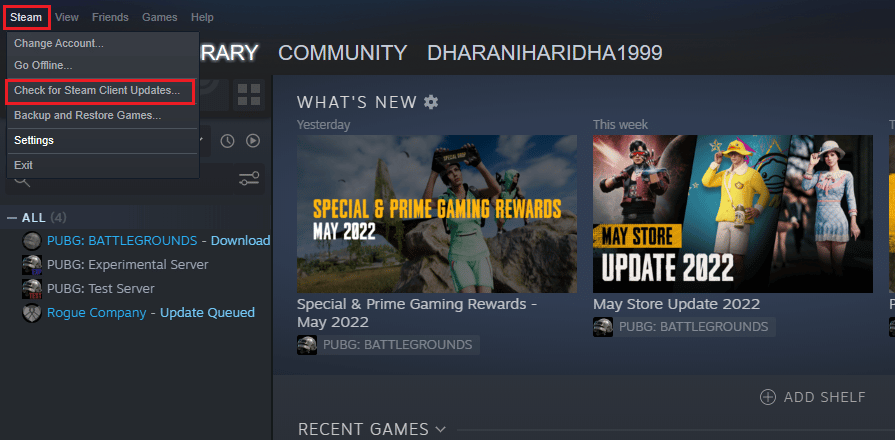
3А. Якщо доступні нові оновлення, зачекайте, поки оновлення завершиться, і натисніть ПЕРЕЗАПУСТИТИ STEAM.
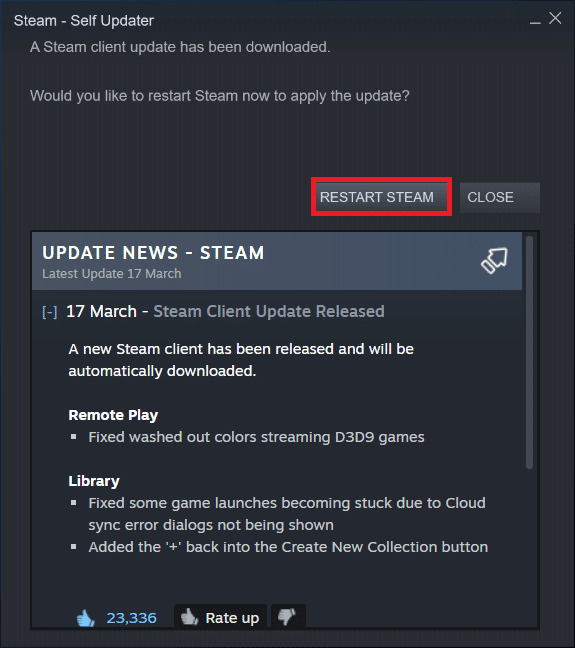
3B. Якщо клієнт Steam уже оновлений, він відобразить Ваш клієнт Steam оновлений.
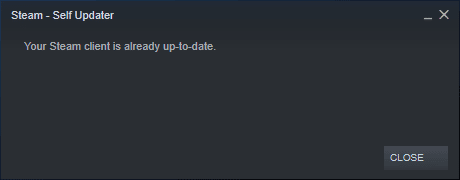
4. Тепер перезапустіть Steam.
Спосіб 12: Перевстановіть Steam
Спробуйте перевстановити клієнт Steam і перевірте, чи це вирішить проблему, перш ніж перевстановлювати резервні копії ігор, щоб уникнути повторного завантаження файлів гри. Виконайте наведені нижче дії.
1. Відкрийте програму Steam і натисніть меню Steam, а потім виберіть опцію «Налаштування».
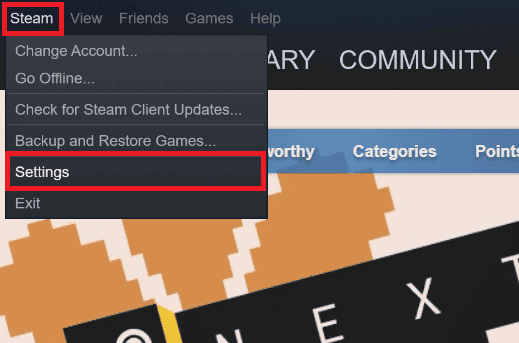
2. На вкладці «Завантаження» натисніть «ПАПКИ БІБЛІОТЕКИ STEAM», щоб відкрити менеджер сховища.

3. Виберіть локальний диск, на якому встановлені ігри. Тут ми вибрали локальний диск (d).
Примітка. Місцем встановлення за замовчуванням ігор Steam є локальний диск (c).
4. Натисніть на три крапки та виберіть «Огляд папки», щоб відкрити папку steamapps.

5. Натисніть бібліотеку SteamLibrary, як показано нижче, щоб повернутися.
Примітка. Якщо ви не можете знайти SteamLibrary в адресному рядку, перейдіть до попередньої папки та знайдіть папку SteamLibrary.
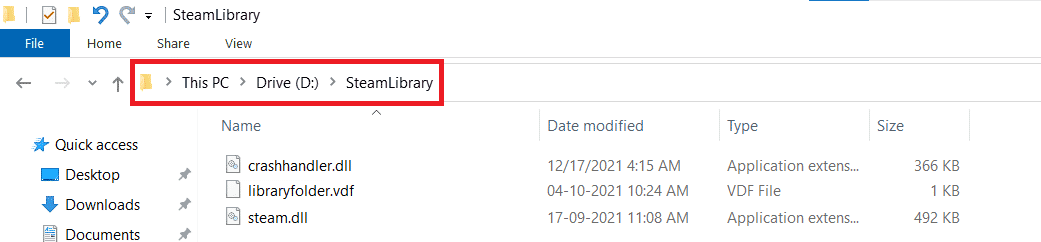
6. Скопіюйте папку steamapps, натиснувши клавіші Ctrl + C.
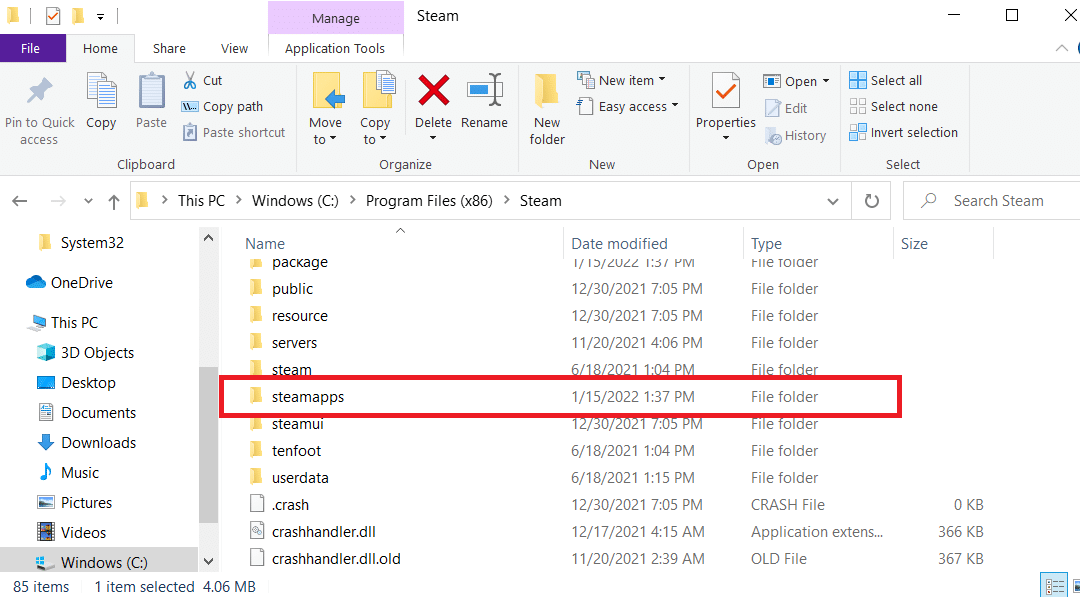
7. Вставте папку steamapps в інше місце для резервного копіювання, натиснувши клавіші Ctrl + V.
8. Одночасно натисніть клавіші Windows + I, щоб відкрити Налаштування.
9. Натисніть на налаштування програм.
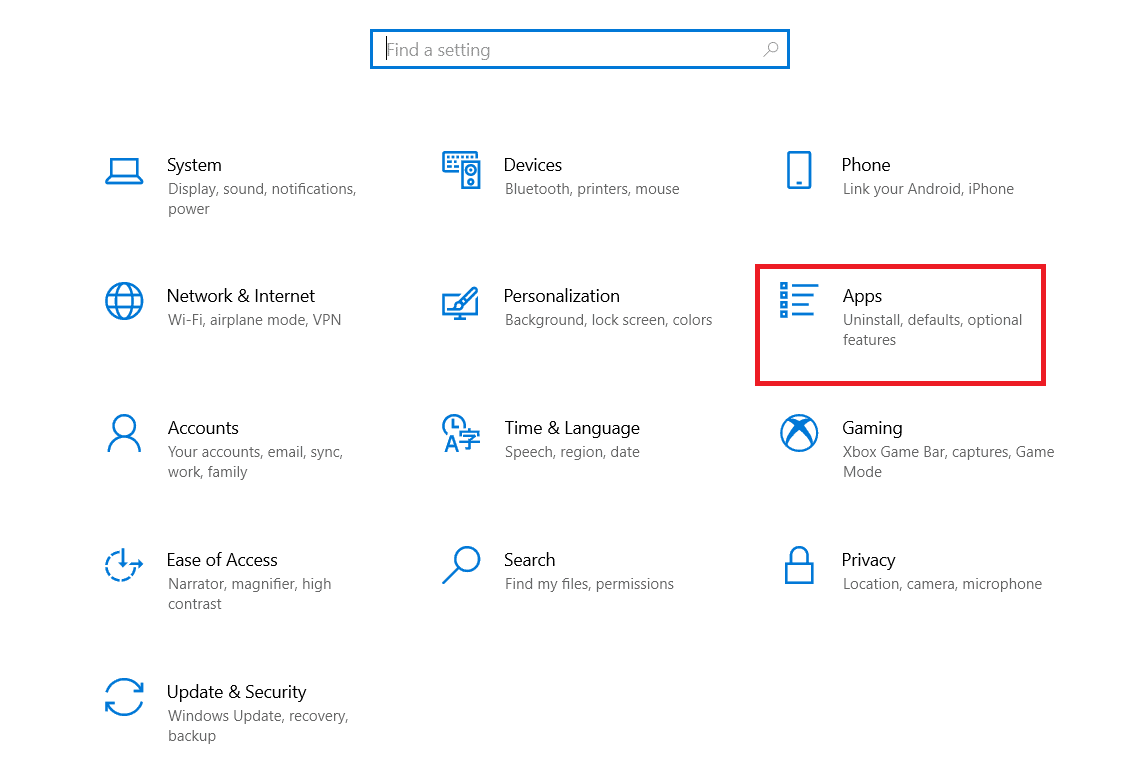
10. Виберіть програму Steam.
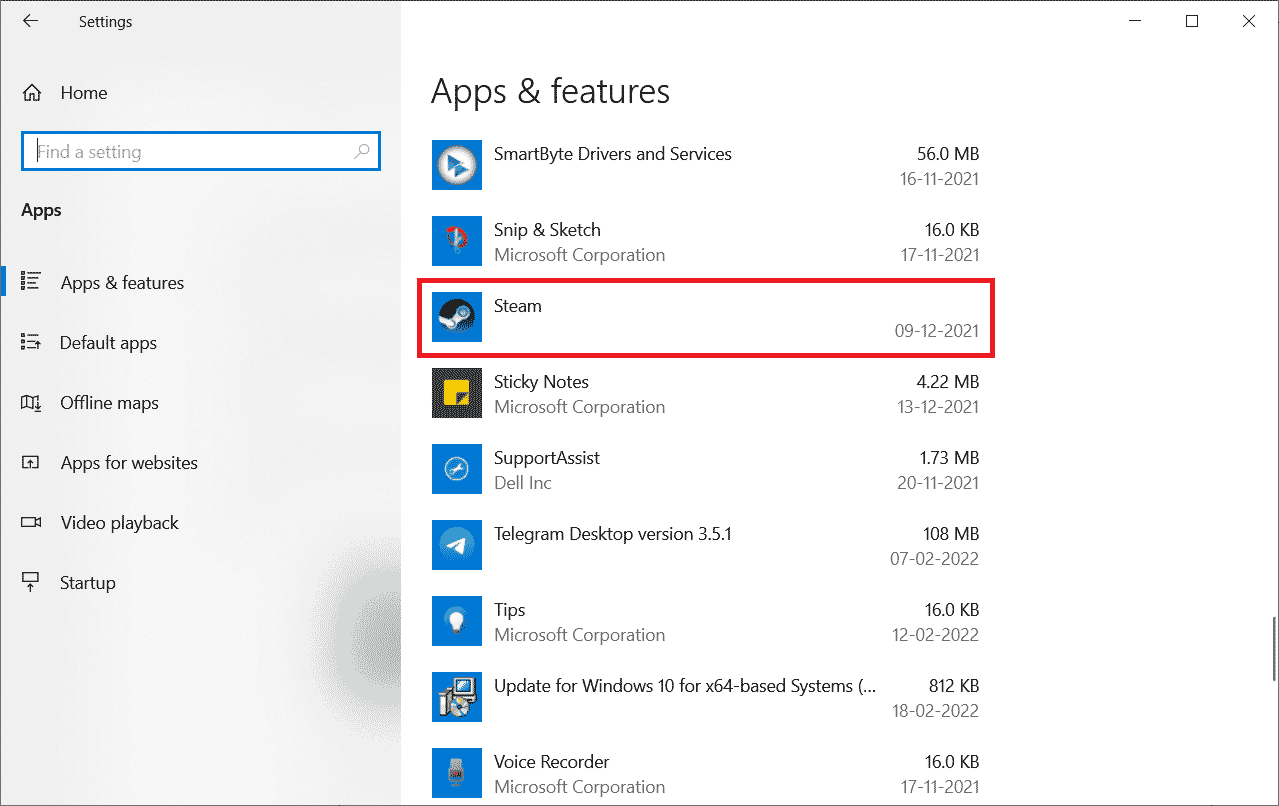
11. Натисніть Видалити.
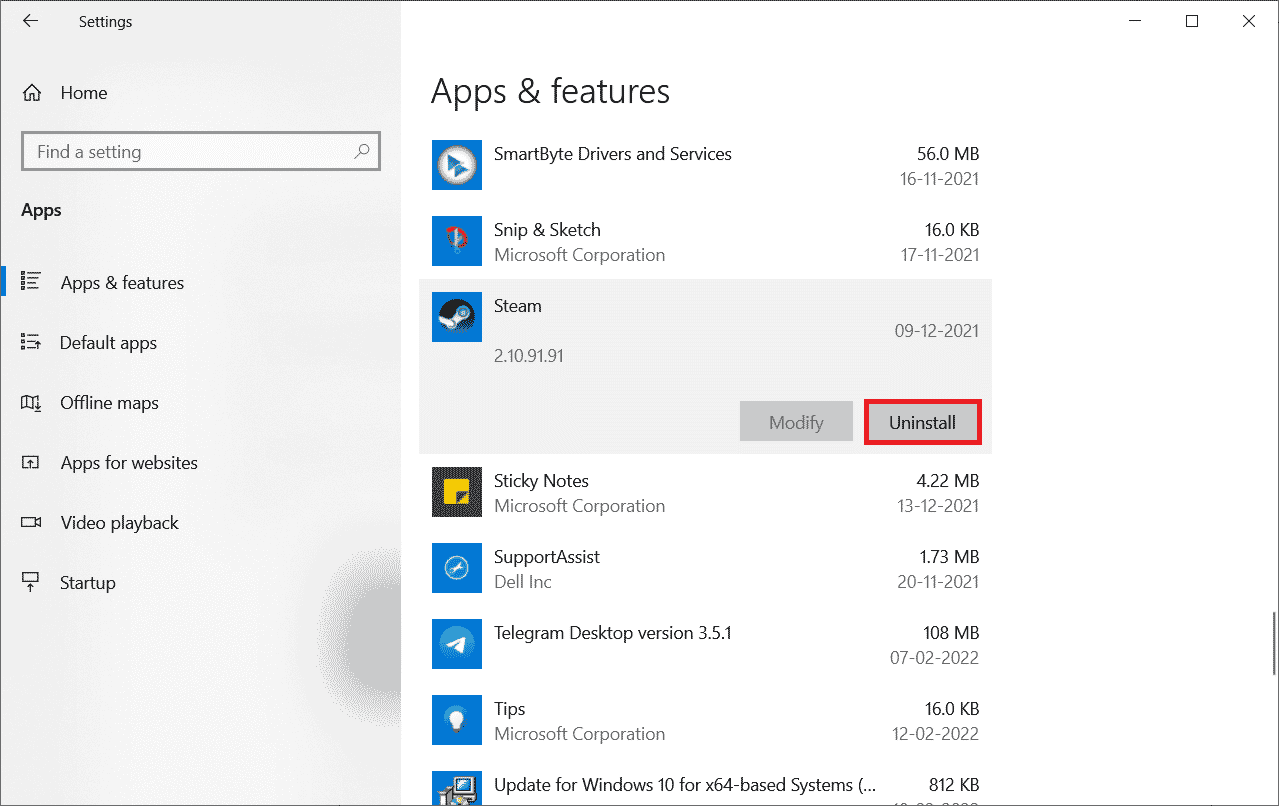
12. Знову натисніть «Видалити», щоб підтвердити спливаюче вікно.
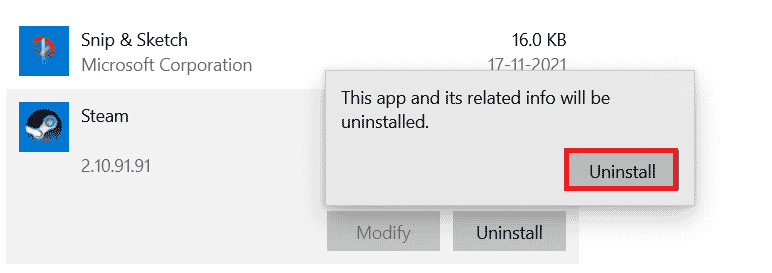
13. Натисніть «Так» у підказці.
14. Натисніть «Видалити», щоб підтвердити видалення.
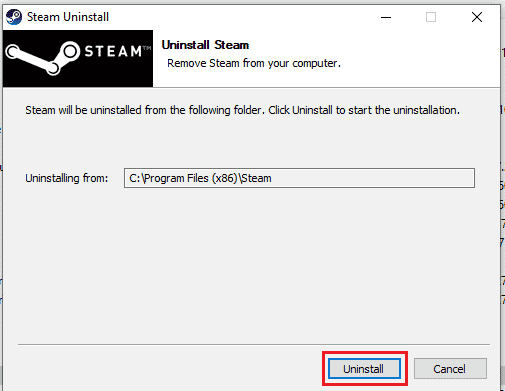
15. Натисніть «Закрити», коли програму буде повністю видалено із системи.
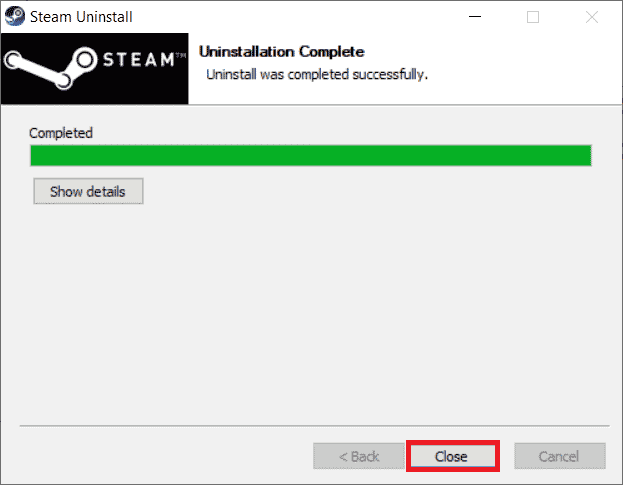
16. Натисніть «Пуск», введіть %localappdata% і натисніть клавішу Enter.

17. Тепер клацніть правою кнопкою миші папку Steam і видаліть її.
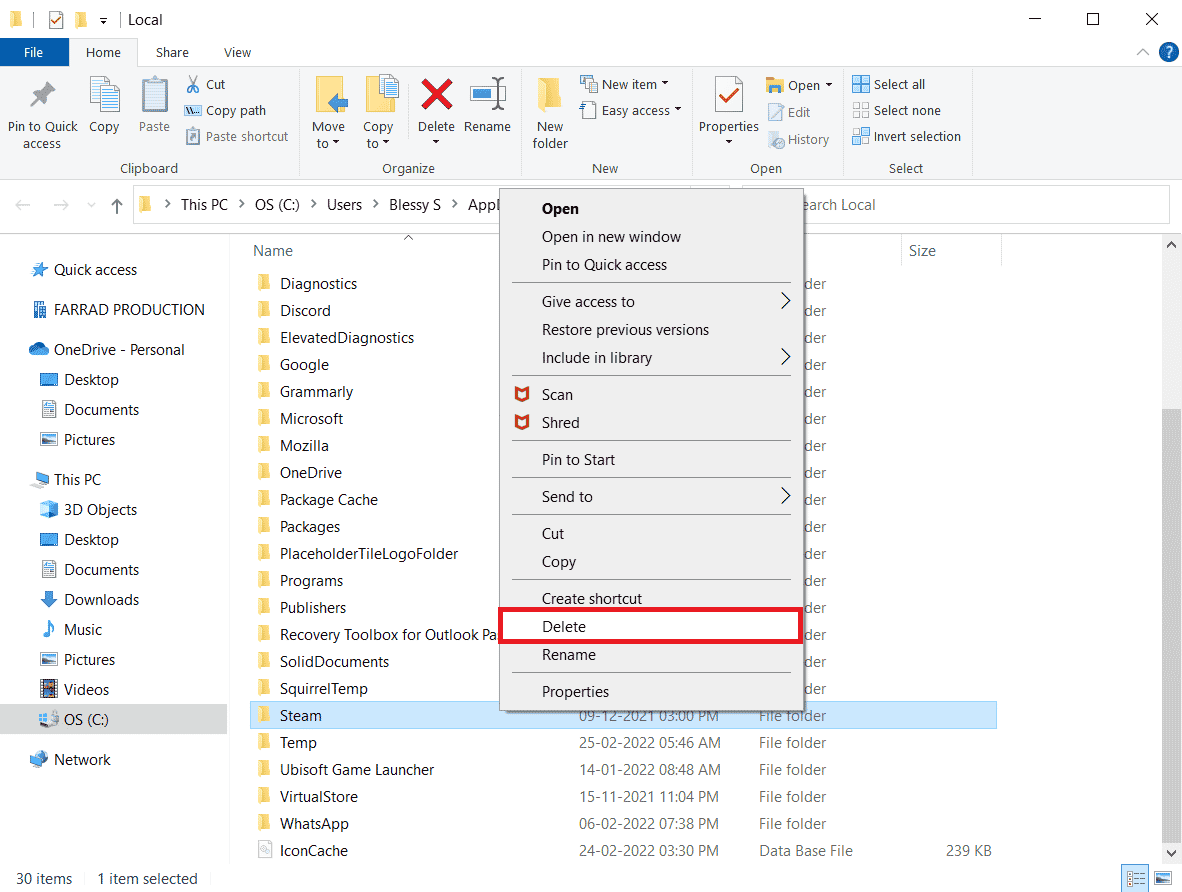
18. Знову натисніть клавішу Windows. Введіть %appdata% і натисніть «Відкрити».
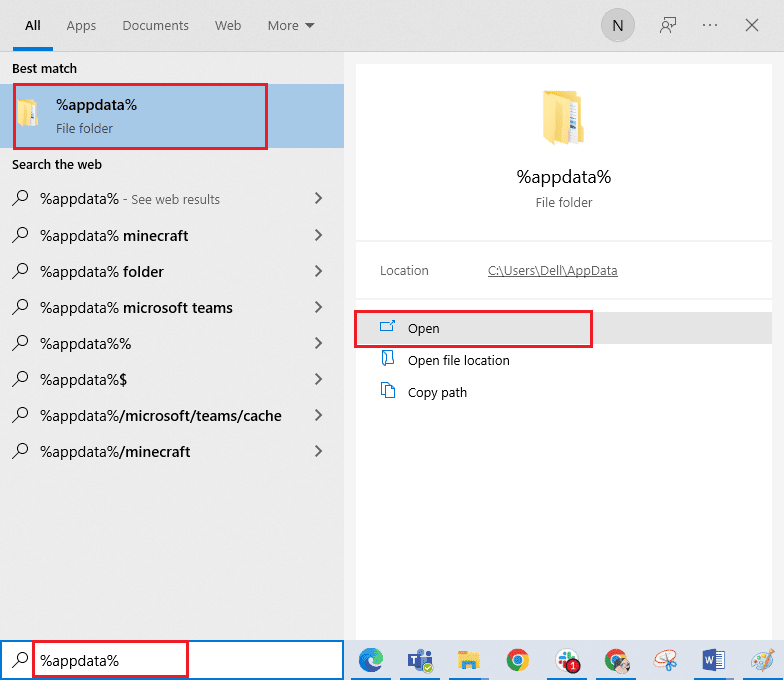
19. Видаліть папку Steam, як це було зроблено раніше.
20. Потім перезавантажте ПК.
21. Відвідайте Офіційний сайт steam і натисніть «ВСТАНОВИТИ STEAM», щоб отримати виконуваний файл встановлення Steam.
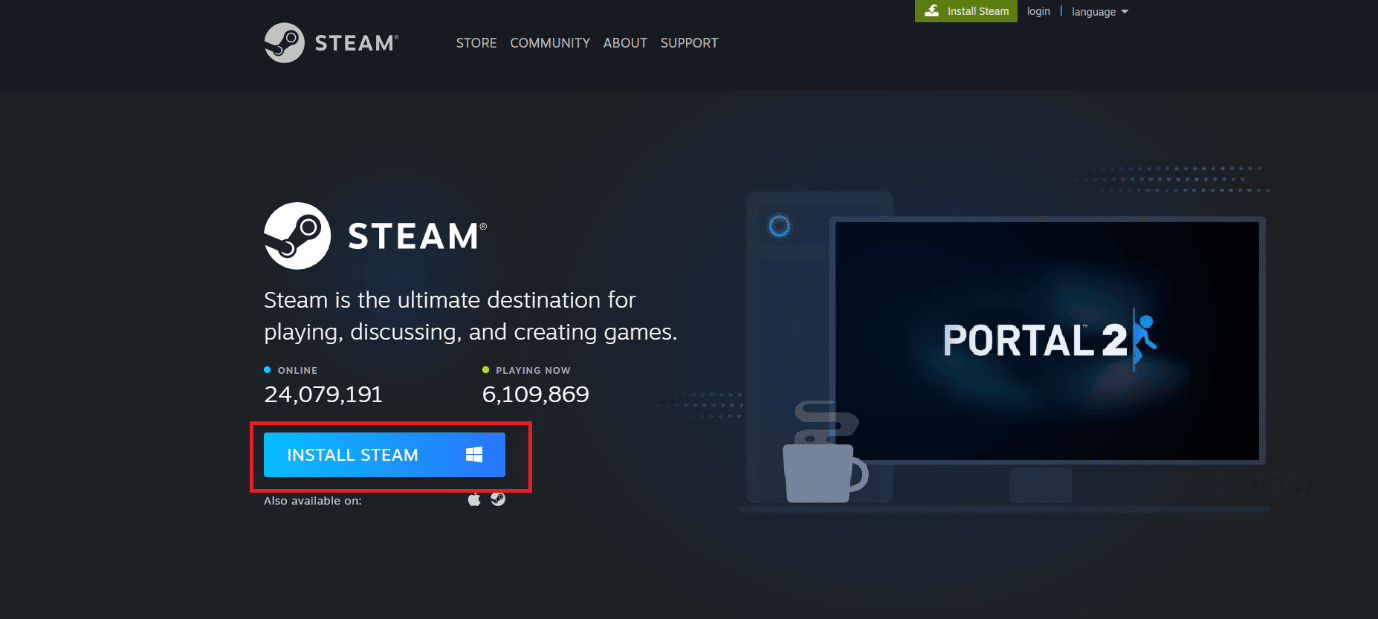
22. Клацніть встановлений виконуваний файл, щоб інсталювати програму та виправити помилку неможливості ініціалізації Steam API.
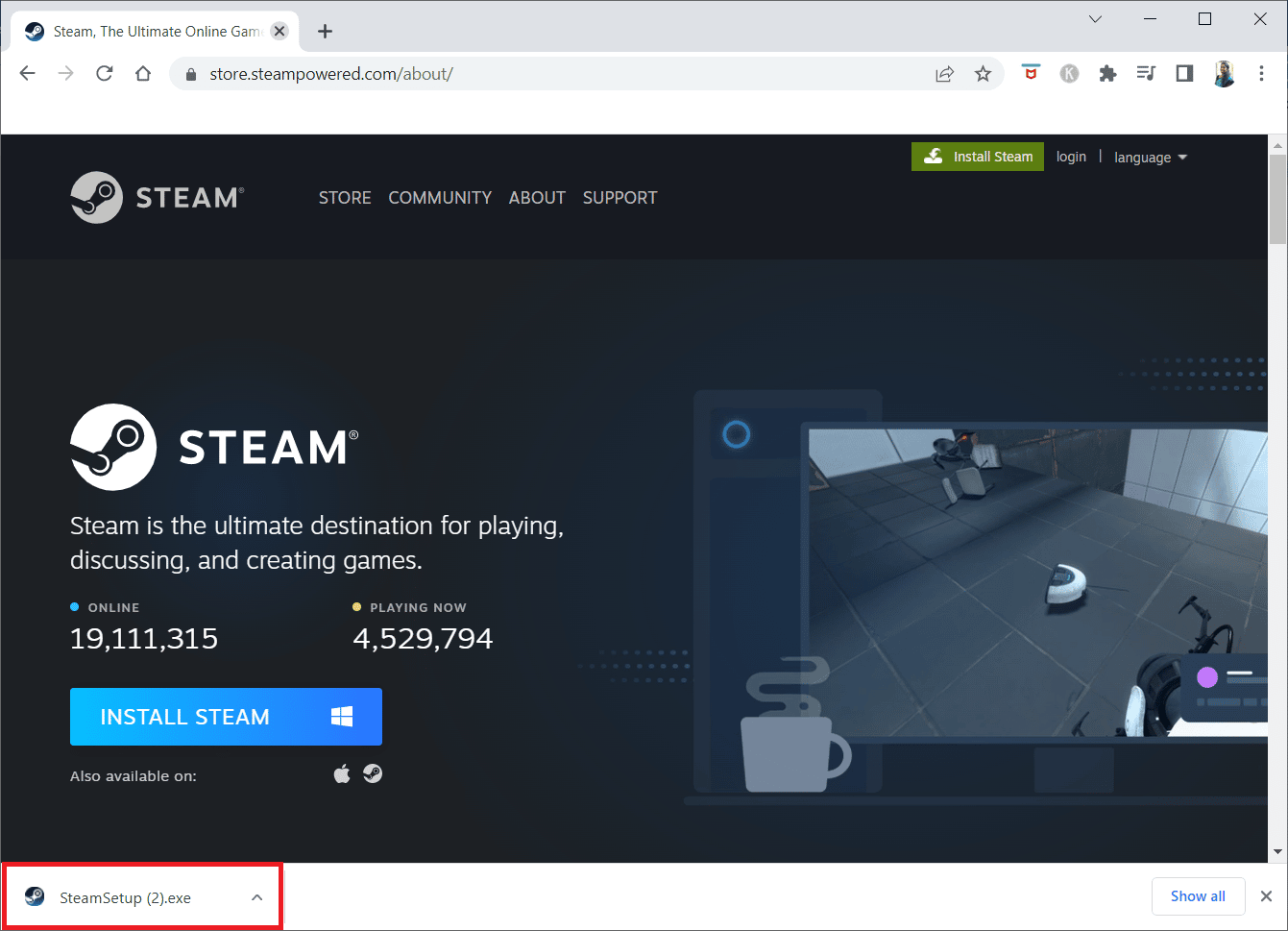
23. Натисніть «Так» у запиті «Контроль облікових записів користувачів».
24. У майстрі встановлення натисніть «Далі».
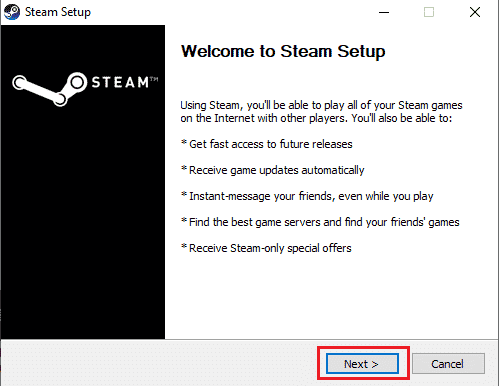
25. Виберіть потрібну мову та натисніть «Далі».
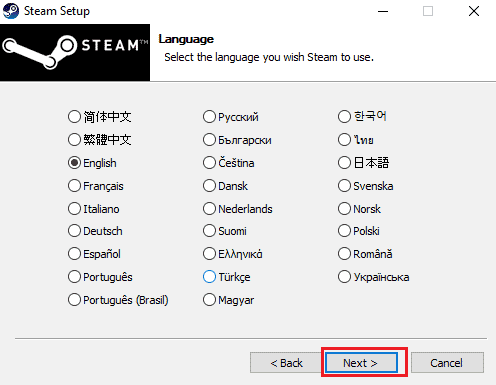
26. Потім натисніть «Встановити».
Примітка. Якщо ви не бажаєте, щоб програма встановлювалася у згадану папку за замовчуванням, виберіть потрібну папку призначення, натиснувши опцію «Огляд».
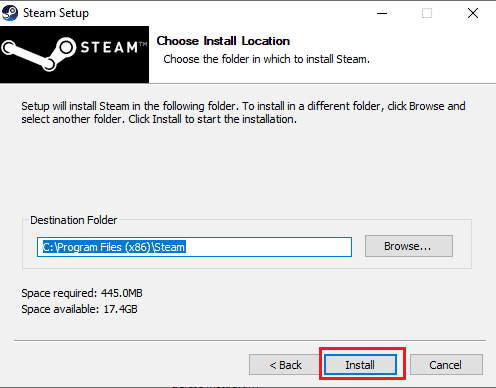
27. Дочекайтеся встановлення клієнта Steam і натисніть «Готово».
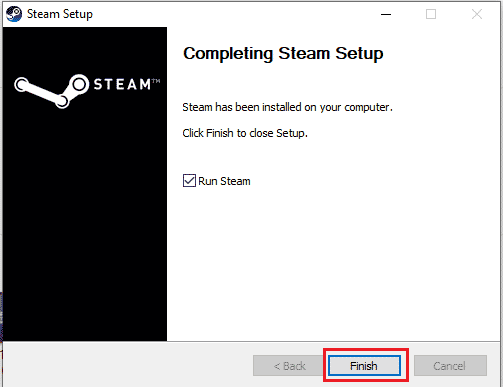
28. Після завершення встановлення увійдіть, використовуючи свої облікові дані Steam.
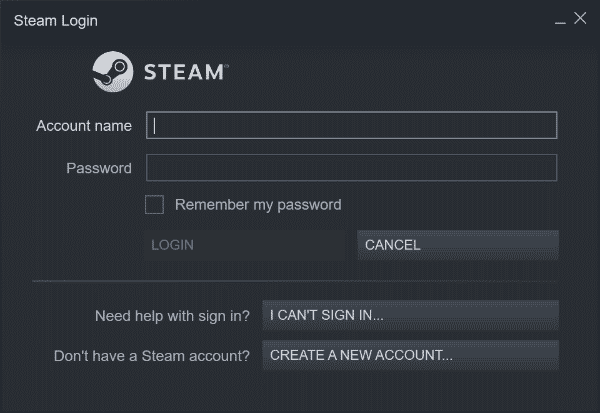
29. Вставте папку steamapps у шлях розташування за замовчуванням.
C:Program Files (x86)SteamSteamLibrary
Примітка. Розташування може змінюватися залежно від місця завантаження ігор.
***
Ми сподіваємося, що стаття вище про те, як виправити помилку виконання Civilization 5 у Windows 10, була для вас корисною, і ви змогли вирішити свою проблему. Якщо у вас виникли проблеми, прокоментуйте їх нижче. Також, будь ласка, поділіться своїми думками. Спасибі!